编辑点评:burnaware professional最强光盘映像工具
电脑上很好用的一款光盘映像工具,BurnAware Professional支持多种规格的光盘存储方式,支持光盘映像操作,混合光盘,复制数据,擦除内容,数据恢复,多份刻录等功能,欢迎免费下载。
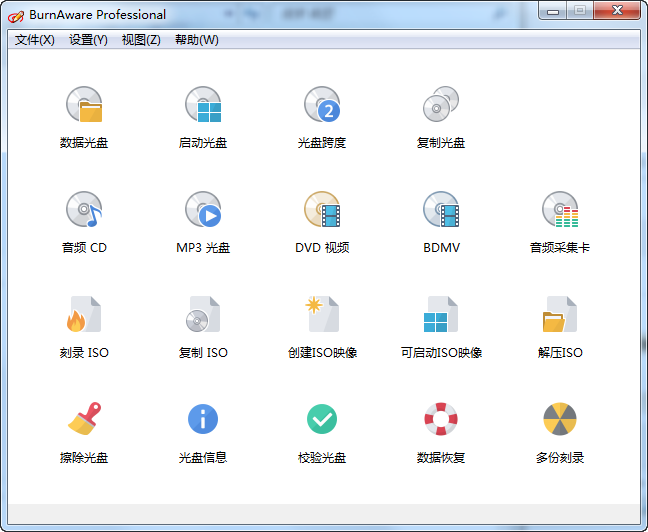
破解说明
反汇编处理,解锁专业版(非劫持注入)聽
去除后续检测升级提示,禁止自动检测升级聽
删除多国语言和帮助,关于界面显示永久许可聽
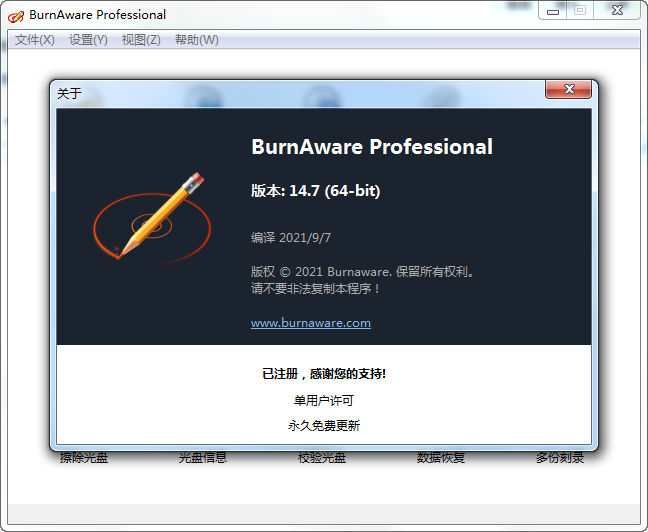
解压文件夹使用,可通过批处理添加右键菜单聽
功能介绍
软件轻快、简单易用、免费无广告;支持所有的光驱与光盘类型;刻录引擎稳定快速;聽
创建可引导CD/DVD光盘,支持命令行脚本自动执行;
支持多重区段刻录,及追加数据; 可创建音频、视频等多媒体光盘,并支持标题和曲目的CD-文本,包括Unicode;聽
支持提取光盘音轨、复制光盘内容、擦除光盘数据、光盘数据恢复等等;聽
支持多份刻录、多进程写入,支持 IDE/SCSI/USB/1394/SATA等等。
burnaware刻录教程
1、首先,插入光盘,然后打开BurnAware Pro,进入如下所示的软件主界面。
2、知识兔可以根据自己的需要选择要刻录的光盘类型,其支持目前几乎所有的光盘类型。
3、知识兔小编这里以刻录ISO为例,知识兔点击“刻录ISO”。
4、随即,进入了如下的刻录映像界面。
5、当用户插入光盘,软件自动检测光盘,您还可以点击下拉菜单手动选择。
6、其分享了擦除光盘等工具,您可以擦除光盘原来的数据内容,便于您的刻录。
7、选择映像路径,即知识兔所要刻录的镜像文件。
8、您可以在下方查看您的光盘大小以及可用大小,便于您的选择。
9、点击“选项”按钮,在呼出的选项中选择“使用最低写入速度、刻录后弹出光盘、刻录后测试数据”等选项。
10、最后,知识兔点击“刻录”按钮,等待刻录完成即可。
14.7更新说明
新功能
添加了将文件名保存到跨盘中的日志文件的选项。
添加了取消文件检查过程的按钮。
增强功能
更新翻译。
改进的默认主题。
改进了音频采集器中的音频编码。
改进了音频 CD 编辑中的刻录过程。
下载体验